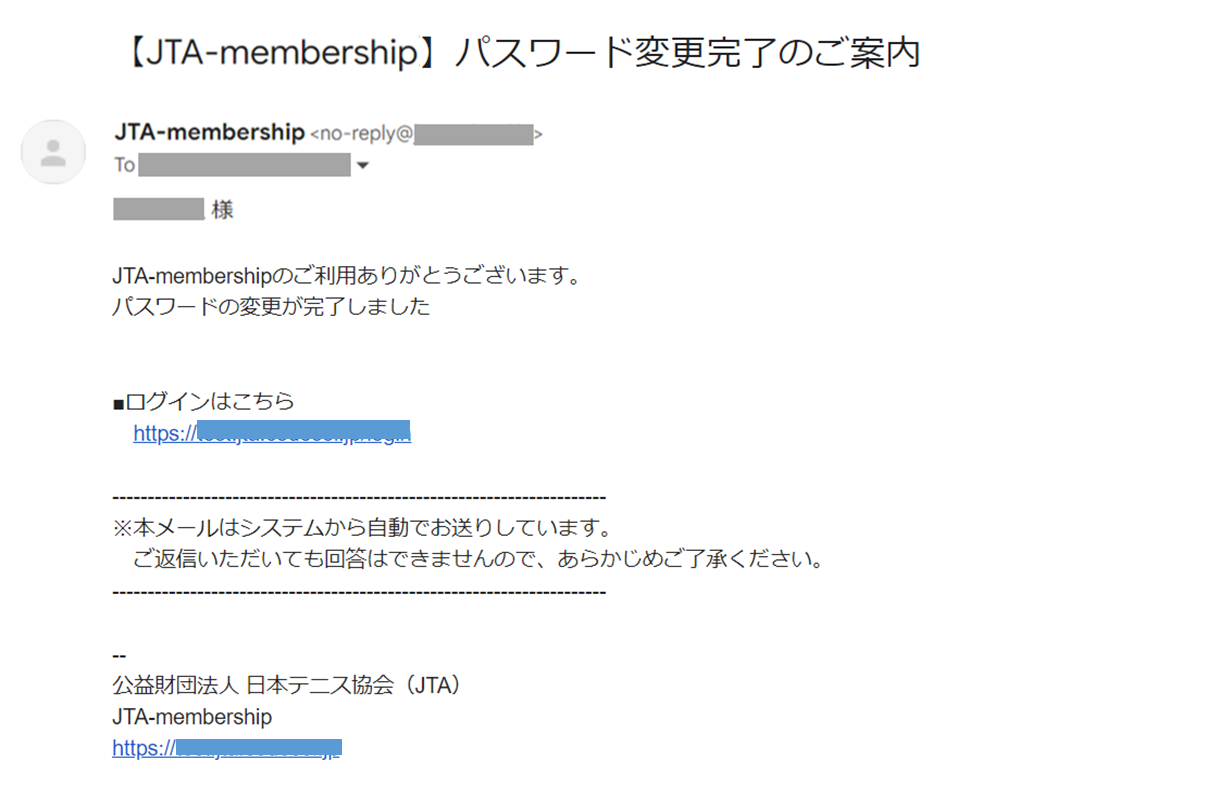登録されているログインパスワードをマイページから変更する手順です。
パスワードは忘れにくい半角英数字記号8~20字で設定してください。
※使用可能な記号は以下の通りです。
! ” # $ % & \’ ( ) = ~ | – ^ @ [ ; : ] , . / ` { + * } < > ? _
操作手順
1.JTA-membershipへアクセスし、【ログイン】をクリック。
※すでにログインが行えている場合は、手順3.へお進みください。
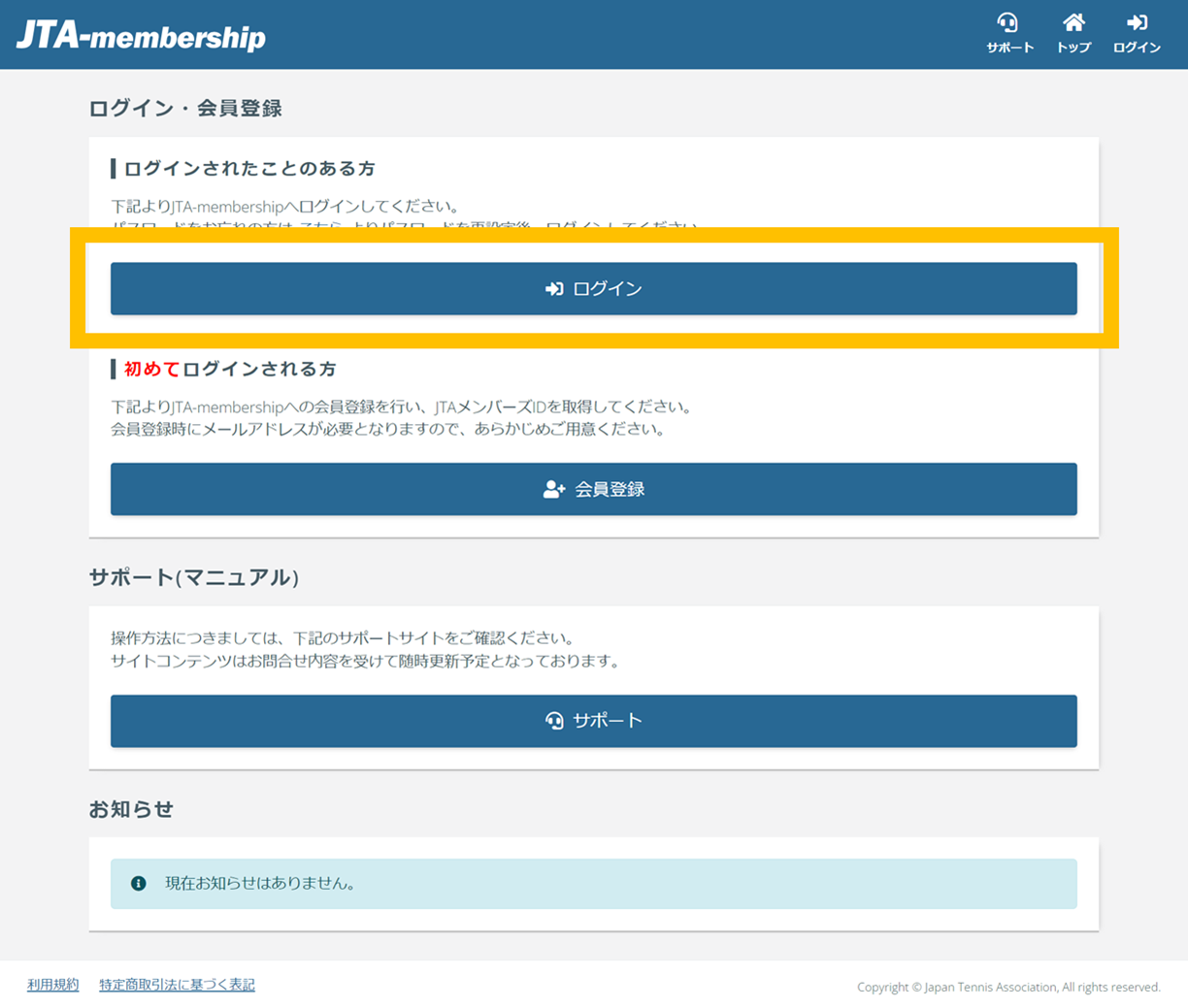
2.登録したメールアドレスかメンバーズIDと、設定したパスワードを入力し、【ログイン】をクリック。
・入力項目の上段には「登録メールアドレス」または「メンバーズID」を入力します。
ログインIDをご自身で設定されている場合は、設定したログインIDを入力してログインすることもできます。
メンバーズIDがご不明な場合は、「ログインIDをお忘れの方はこちら」からメールで確認してください。
・下段には設定したパスワードを入力します。
パスワードがご不明な場合は、「パスワードをお忘れの方はこちら」から再設定してください。
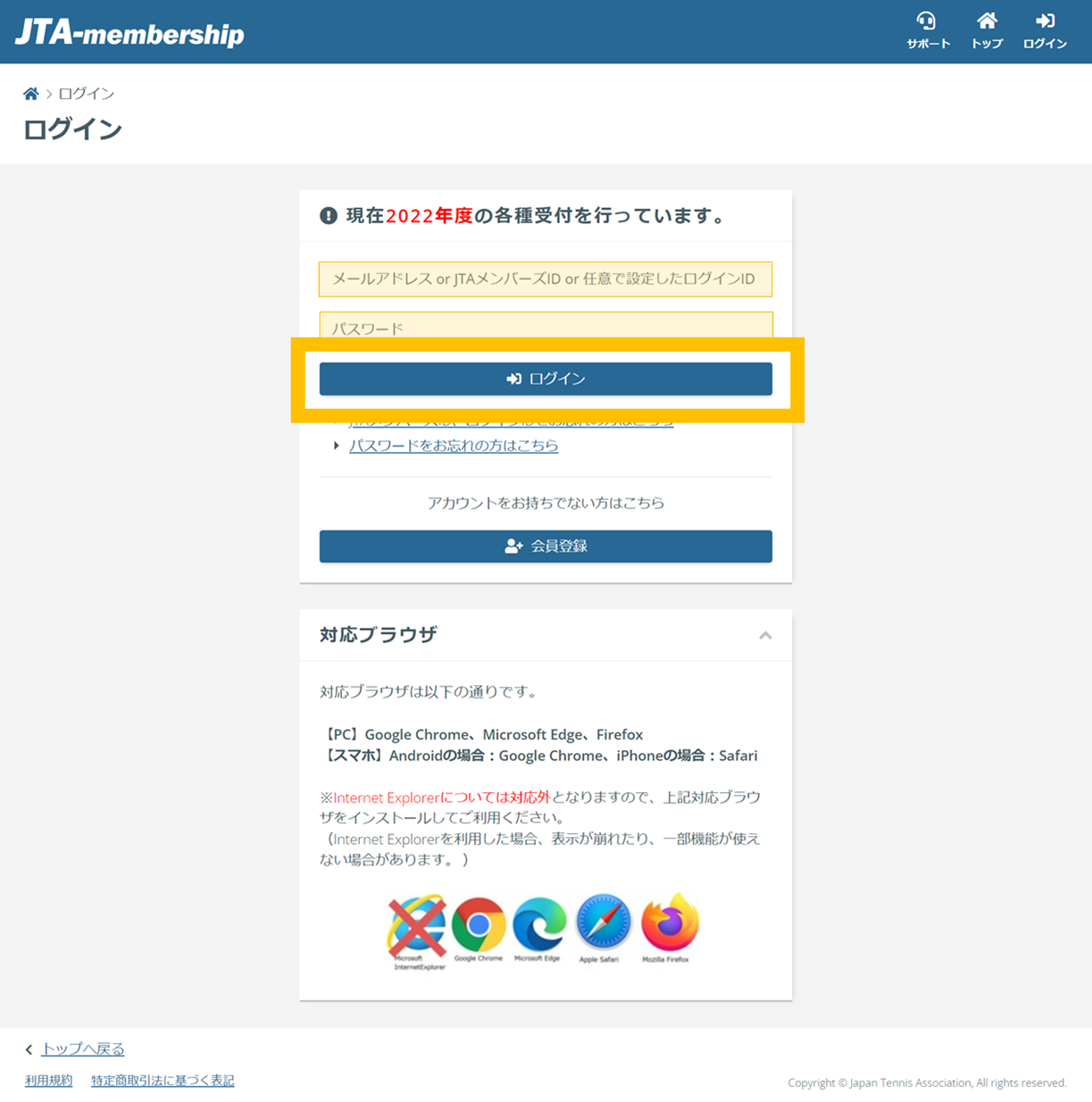
3.メンバーメニューから【アカウント設定】をクリック。
・メンバーメニューから【アカウント設定】を選択します。
・スマートフォンの場合はパソコンでの表示と見た目が異なります。
スマートフォンで操作する場合は、左上にある横三本線をクリックするとメンバーメニューが表示されます。
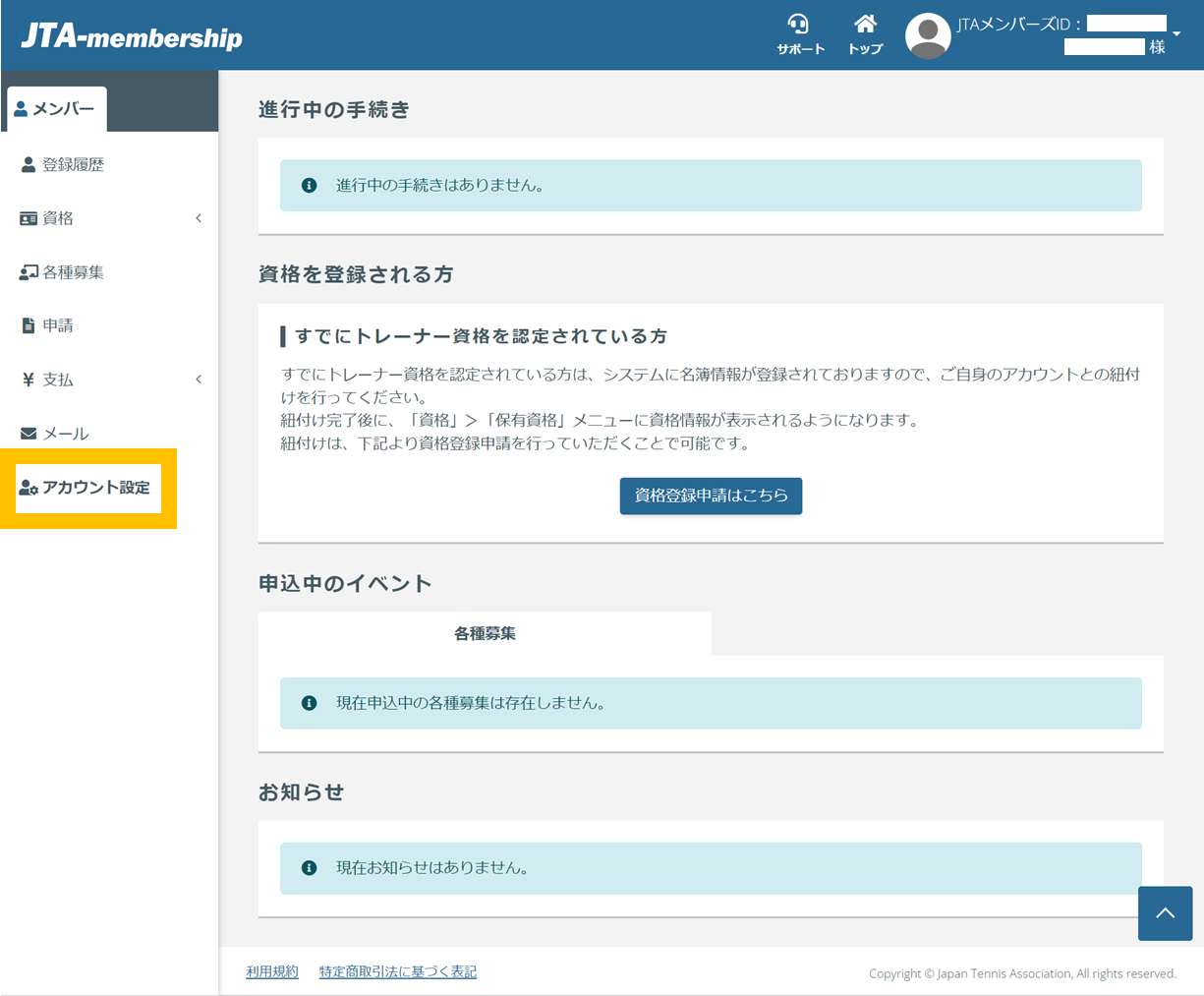
4.ログイン情報の「パスワードを変更する」を押します。
・下部にあるボタン【パスワードを変更する】を押します。
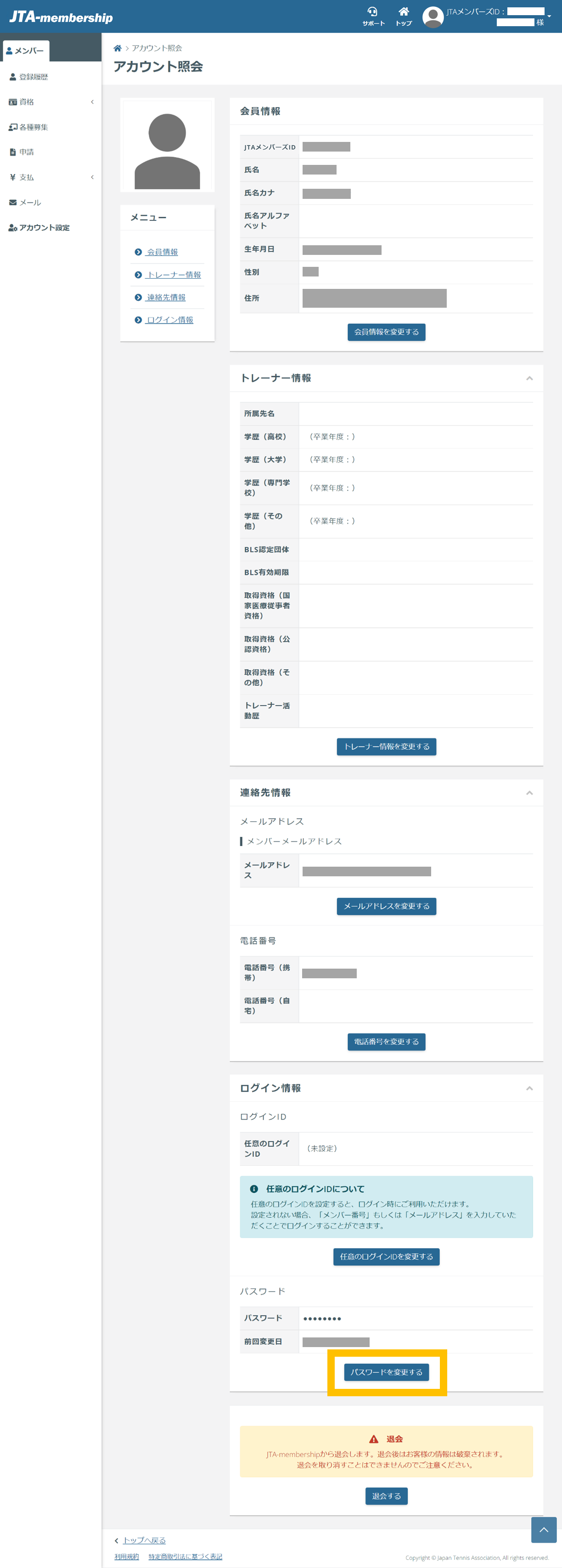
5.「現在のパスワード」と「新しく設定するパスワード」を入力し、「変更する」を押します。
・新しいパスワードは2回同じものを入力してください。
(入力間違いにご注意ください。)
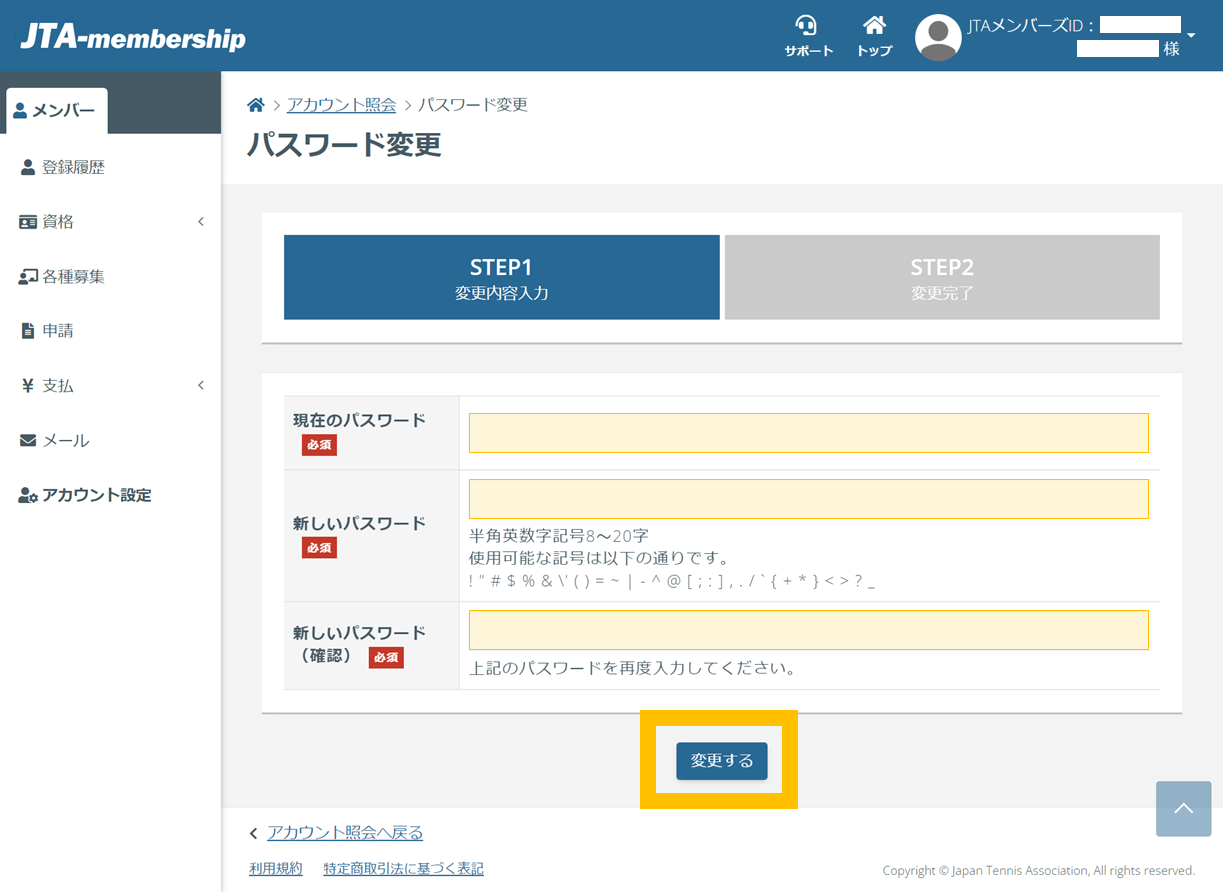
6.パスワードの変更が完了します。
・下部の「アカウント照会へ戻る」または左上の家のアイコンをクリックして戻ってください。
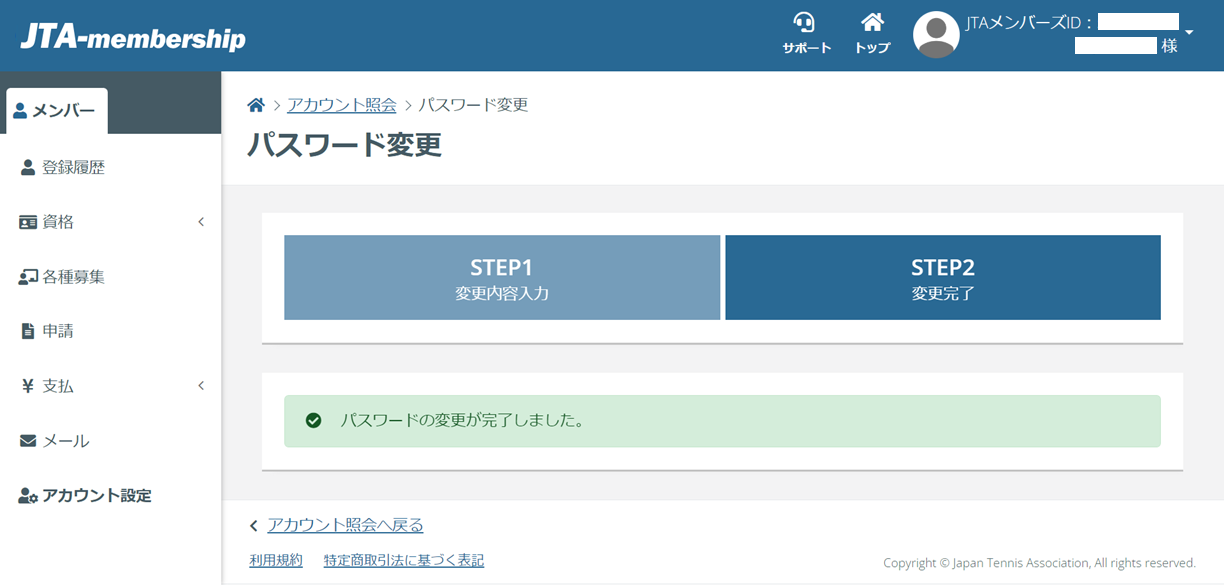
変更完了時に届くメール